Jak obnovit karty a uložit skupiny karet v prohlížeči Google Chrome
Různé / / February 10, 2022
Když Google Chrome selže, obvykle vám při opětovném otevření prohlížeče Chrome nabídne možnost obnovení karet. Mohou však nastat i jiné případy, kdy potřebujete obnovit karty nebo uložit a skupina otevřených karet aby byla veškerá vaše práce při příštím spuštění Chrome k dispozici.
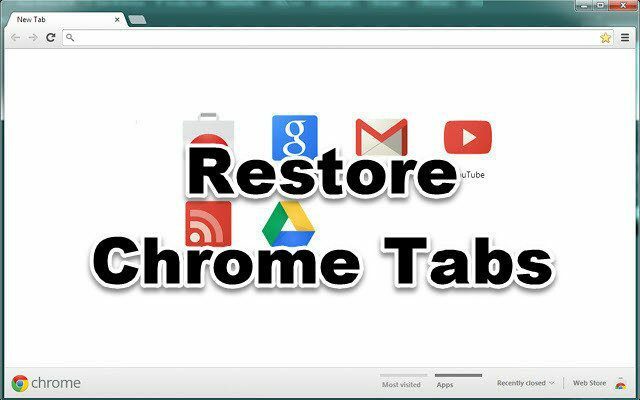
Tento článek popisuje následující dva způsoby, jak obnovit zavřené karty a uložit skupiny karet v prohlížeči Chrome.
- Vestavěná možnost Google Chrome znovu otevřít naposledy otevřené stránky.
- Rozšíření Správce relací.
Pomocí možností Google Chrome
Google Chrome přichází se spoustou užitečných funkcí. Jedním z nich je opětovné otevření posledních otevřených stránek. Zde je návod, jak tuto možnost nastavit v nastavení Chrome.
Klikněte na Nástroje Jídelní lístek  pod nabídkou tří teček v pravém horním rohu prohlížeče Chrome.
pod nabídkou tří teček v pravém horním rohu prohlížeče Chrome.
Klikněte na Možnosti.
Pod Základní karta, vyberte Znovu otevřete naposledy otevřené stránky. Klikněte na Zavřít knoflík.
Při příštím restartování prohlížeče si všimnete, že se znovu otevřou všechny poslední otevřené karty.
Cool Tip: Mnohokrát otevřete prohlížeč chromeRozšíření Správce relací Google Chrome
Toto rozšíření poskytuje účinný způsob, jak uložit všechny relace prohlížení a kdykoli je znovu otevřít. To je užitečné zejména pro ty, kteří provádějí průzkum se spoustou karet otevřených v různých oknech prohlížeče. Může jim pomoci uložit své skupiny karet samostatně pod různými názvy.
Je to mnohem rychlejší a lepší řešení pro přidávání těchto stránek do záložek pokud je nepotřebujete trvale.
Správce relací se snadno používá. Po instalaci se na liště rozšíření Chrome zobrazí malá ikona. Pokud na něj kliknete, zobrazí se malé pole relace s žádostí o uložení aktuální relace. Pojmenujte relaci a stiskněte tlačítko Uložit. A je to. Jednoduché a snadné!
Nyní můžete zavřít všechny karty a vrátit se ke své práci. Pokud chcete znovu otevřít všechny uložené karty, stačí kliknout na ikonu relace a otevřít požadovanou relaci.
Všimnete si, že každá relace zobrazuje počet aktuálních karet, počet okna prohlížečea datum vytvoření pro předchozí relace procházení.
Proč bys to potřeboval?
- Pokud zkoumáte různá témata a máte otevřených mnoho karet, můžete vytvářet relace a znovu navštěvovat poslední karty, kdykoli je potřebujete.
- Můžete vytvářet relace prohlížeče pro nejdůležitější stránky, které denně kontrolujete.
Jiné zpusoby
Pokud výše uvedené dvě metody nefungují dobře, můžete vždy navštívit Chrome historie procházení stisknutím Ctrl+H a otevřete konkrétní stránku, kterou chcete obnovit.
Chcete-li navštívit historii procházení, nemusíte otevírat stránku na nové kartě. V adresním řádku se automaticky otevře karta Chrome pro historii.
Podívejte se na Doplněk Správce relací pro Chrome.Poslední aktualizace 2. února 2022
Výše uvedený článek může obsahovat přidružené odkazy, které pomáhají podporovat Guiding Tech. Nemá to však vliv na naši redakční integritu. Obsah zůstává nezaujatý a autentický.



